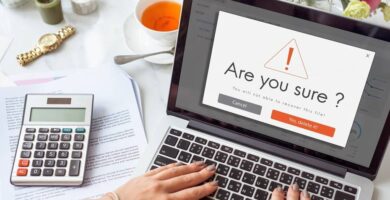Scribd es una plataforma popular de suscripción que brinda acceso ilimitado a libros, audio libros, revistas y podcasts. Sin embargo, puede ser necesario cancelar la suscripción en caso de que ya no estés interesado en el servicio o desees ahorrar dinero.
Afortunadamente, cancelar tu suscripción de Scribd es un proceso relativamente sencillo. En este artículo te mostraré los pasos exactos para cancelar tu cuenta y evitar futuros cargos de Scribd.
¿Cuánto cuesta la suscripción de Scribd?
Antes de continuar con el proceso de cancelación, es importante repasar brevemente los precios y planes de suscripción de Scribd. Actualmente, Scribd ofrece dos planes diferentes:
- Plan estándar por $8.99 al mes: Este plan brinda acceso ilimitado a todos los libros, audio libros y revistas en Scribd.
- Plan anual por $99 al año: Este plan te permite ahorrar aproximadamente $20 al año y también brinda acceso ilimitado a todo el contenido.
Tanto el plan mensual como el plan anual cuentan con un período de prueba gratuito de 1 mes. Una vez finalizado este período, se te cargará automáticamente la tarifa correspondiente al plan que hayas elegido.
¿Qué necesitas para cancelar tu suscripción en Scribd?
- Inicia sesión en tu cuenta de Scribd: Para comenzar el proceso de cancelación, debes iniciar sesión en tu cuenta de Scribd. Visita el sitio web de Scribd en www.scribd.com e ingresa tu dirección de correo electrónico y contraseña.
- Ve a la configuración de tu cuenta: Una vez que hayas iniciado sesión, dirígete al menú «Configuración» en la esquina superior derecha. Luego, selecciona la opción «Configuración de cuenta». Esto te llevará a la página de configuración general de tu cuenta de Scribd.
- Selecciona la opción «Administrar suscripción»: Una vez en la página de configuración de tu cuenta, busca la sección «Suscripción». Allí encontrarás la opción «Administrar suscripción». Haz clic en ese botón azul.
- Haz clic en «Cancelar suscripción»: Esto te llevará a una página donde se resumirá tu plan actual y se te dará la opción de cancelar la suscripción. Simplemente haz clic en el botón rojo que dice «Cancelar suscripción».
- Confirma la cancelación: Se te pedirá que confirmes que deseas cancelar tu suscripción. Verifica los detalles para asegurarte de que estás cancelando el plan correcto, luego haz clic nuevamente en el botón «Cancelar suscripción» para confirmar.
- Tu suscripción se cancelará al finalizar el período actual: Después de confirmar, se te informará que tu suscripción de Scribd se cancelará una vez que finalice el período actual. Esto significa que si has pagado mensualmente, tu suscripción se cancelará al final del mes en curso. Si has pagado anualmente, la suscripción vencerá al final del año en curso.
Cómo cancelar la suscripción de Scribd y evitar cargos adicionales
Paso 1: Accede a tu cuenta de Scribd
El primer paso para cancelar tu suscripción en Scribd es acceder a tu cuenta. Para hacer esto, debes ir al sitio web oficial de Scribd e iniciar sesión utilizando tus credenciales. Si no recuerdas tus datos de inicio de sesión, puedes utilizar la opción de recuperación de contraseña provista por el sitio.
Paso 2: Accede a la sección de configuración de tu cuenta
Una vez que hayas iniciado sesión en tu cuenta de Scribd, debes dirigirte a la sección de configuración de la cuenta. Esta sección generalmente se encuentra en la parte superior derecha de la página, representada por un icono de perfil o avatar. Haz clic en ese icono y selecciona «Configuración de la cuenta» en el menú desplegable.
Paso 3: Encuentra la opción para cancelar tu suscripción
Dentro de la sección de configuración de la cuenta, deberías poder encontrar la opción para cancelar tu suscripción. Dependiendo de la interfaz de usuario de Scribd en ese momento, esta opción puede estar etiquetada como «Cancelar suscripción», «Administrar suscripción» u otra similar. Haz clic en esta opción para continuar.
Paso 4: Revisa los detalles de tu suscripción
Una vez que hayas seleccionado la opción para cancelar tu suscripción, es probable que se te solicite que revises los detalles de tu suscripción actual. Scribd te proporcionará información sobre la fecha de renovación, el precio y otros detalles asociados con tu suscripción. Asegúrate de leer y comprender esta información antes de proceder con la cancelación.
Paso 5: Confirma la cancelación de tu suscripción
Después de haber revisado los detalles de tu suscripción, deberás confirmar la cancelación. Scribd puede mostrar una ventana emergente o un formulario donde tendrás que seleccionar una opción específica de cancelación. Por lo general, tendrás la opción de cancelar la suscripción de inmediato o mantener el acceso hasta la fecha de renovación. Selecciona la opción que mejor se adapte a tus necesidades y confirma la cancelación.
Paso 6: Verifica la cancelación de tu suscripción
Una vez que hayas confirmado la cancelación de tu suscripción, es recomendable verificar que se haya procesado correctamente. Regresa a la página principal de Scribd y busca cualquier indicio de que tu suscripción esté activa. Si se muestra algún mensaje de confirmación de cancelación o si se restringe el acceso a cierto contenido, eso significa que la cancelación se ha realizado correctamente.
Paso 7: Finaliza el pago recurrente en tu método de pago
Además de cancelar tu suscripción en Scribd, es importante asegurarte de que no haya más cobros en tu método de pago asociado. Para finalizar el pago recurrente de tu suscripción de Scribd, sigue estos pasos:
Paso 7.1: Identifica tu método de pago
Determina qué método de pago utilizaste para suscribirte a Scribd. Puede ser una tarjeta de crédito, una cuenta de PayPal u otro método de pago en línea.
Paso 7.2: Accede a la configuración de tu método de pago
Inicia sesión en la cuenta correspondiente al método de pago que utilizaste para suscribirte a Scribd. Esto puede ser el sitio web de tu banco o la plataforma de pago en línea que estés utilizando.
Paso 7.3: Busca las suscripciones o pagos recurrentes
Dentro de la configuración de tu método de pago, busca la sección de «Suscripciones» o «Pagos recurrentes». Esta sección generalmente muestra una lista de todas las suscripciones o pagos periódicos asociados a tu cuenta.
Paso 7.4: Encuentra la suscripción de Scribd
Localiza la suscripción de Scribd en el listado y elige la opción para dar de baja. En función del método de pago que uses, esto podría implicar hacer clic en un enlace de cancelación, seleccionar la alternativa «Cancelar» o desactivar la configuración de pagos recurrentes.
Paso 7.5: Confirma la cancelación de la suscripción
Una vez que hayas seleccionado la opción para dar de baja la suscripción de Scribd, es posible que se te solicite una confirmación. Sigue las indicaciones proporcionadas por la plataforma de pago y verifica que deseas cancelar el pago recurrente a Scribd.
Paso 7.6: Verifica la cancelación del cargo recurrente
Después de haber cancelado el cargo recurrente en tu método de pago, verifica que haya sido procesado correctamente. Para hacerlo, vuelve a la sección de «Suscripciones» o «Pagos recurrentes» y asegúrate de que la suscripción de Scribd ya no figure en la lista.
¡Has cancelado tu suscripción a Scribd!
Siguiendo estos pasos, deberías lograr dar de baja tu suscripción a Scribd y evitar cargos adicionales. Ten en cuenta que una vez cancelada la suscripción, es posible que no tengas acceso al contenido premium de Scribd. No obstante, podrás seguir disfrutando del contenido gratuito que se encuentra disponible en la plataforma.
Si en algún momento decides volver a suscribirte a Scribd, podrás hacerlo siguiendo el proceso de suscripción habitual que se encuentra en el sitio web de Scribd.
Espero que esta guía te haya sido útil y que hayas podido dar de baja tu suscripción a Scribd de forma exitosa. ¡Que disfrutes de tus lecturas y audiolibros!